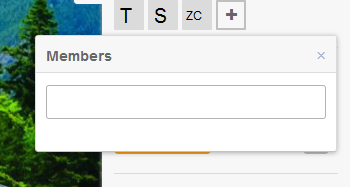/
Comment ajouter des membres à un tableau?
Comment ajouter des membres à un tableau?
Ce guide vous montrera les multiples façons d'ajouter un ou plusieurs utilisateurs à un tableau.
Ajout de nouveaux membres au sein d'un tableau
Ouvrez le tableau auquel vous souhaitez ajouter de nouveaux utilisateurs.
- Dans le menu de la barre latérale, appuyez sur l'option de menu membre
- À partir de l'élément de menu des membres, vous pourrez voir les membres actuels du tableau. Si vous êtes répertorié en tant qu'administrateur du tableau, vous verrez également un bouton plus dans la section des membres. Si vous pouvez voir d'autres membres mais que vous ne voyez pas le bouton plus, alors vous n'êtes pas un administrateur du tableau.
- Pour ajouter un nouvel utilisateur, appuyez sur le bouton plus et un écran de recherche apparaîtra.
- Lorsque vous commencez à taper dans la zone de recherche, la liste des noms sous le bouton de recherche affichera les utilisateurs qui répondent à vos critères.
- Cliquez sur l'utilisateur et il apparaîtra dans la liste des membres. Par défaut, cet utilisateur aura des autorisations normales, ce qui signifie qu'il aura les droits définis en fonction du rôle qui lui est attribué dans la section utilisateur de l'écran d'administration.
- Vous pouvez modifier les droits de l'utilisateur pour ce tableau spécifique en cliquant sur la représentation carrée de l'utilisateur dans la liste des membres. Cela fera apparaître un menu membre.
- Cliquez sur Modifier les autorisations pour afficher une liste des rôles disponibles qui ont été créés dans le système ainsi que la possibilité de faire du membre un administrateur sur le tableau. Il devra être administrateur si vous souhaitez que le membre puisse ajouter ou supprimer des membres.
Ajout de membres via la configuration de groupe
Si vous avez plus d'un tableau auquel vous souhaitez accorder l'accès ou si vous souhaitez autoriser l'accès à différents tableaux à plusieurs membres, vous pouvez le faire en utilisant l'écran des groupes.
- Pour commencer, cliquez sur votre nom sur le côté droit de l'écran et cliquez sur l'option de menu Admin. Si vous ne voyez pas cette option, vous n'avez pas de droits d'administrateur sur le système. Vous devrez contacter votre administrateur de système pour gérer les groupes.
- Dans l'écran d'administration, cliquez sur l'option groupes sur le côté gauche de l'écran.
- Si le groupe existe déjà, cliquez sur le bouton d'édition associé au nom du groupe à l'écran. Si vous souhaitez créer un nouveau groupe, cliquez sur nouveau groupe sur le côté droit de l'écran.
- Dans l'écran de groupe, assurez-vous que les membres auxquels vous souhaitez donner accès sont dans la partie gauche de l'écran. S'ils ne font pas défiler les utilisateurs sur le côté droit de l'écran et cliquez sur les noms que vous souhaitez attribuer au groupe. Ils se déplaceront automatiquement vers la droite de l'écran et seront affectés au groupe.
- Suivez les mêmes étapes pour affecter la ou les cartes au groupe. Cliquez sur le tableau que vous souhaitez affecter au groupe dans la liste qui apparaît sur le côté gauche de l'écran. Il se déplacera vers le côté droit de l'écran lorsqu'il sera sélectionné.
- Si vous souhaitez affecter un groupe spécifique (autre que l'administrateur) aux membres qui accèdent aux tableaux via ce groupe, vous pouvez le définir en bas de l'écran.
- Appuyez sur Enregistrer en haut à droite de l'écran pour enregistrer vos modifications.
, multiple selections available,
Related content
Membres du tableau
Membres du tableau
More like this
Personnalisation des tableaux
Personnalisation des tableaux
More like this
Diseño de las Tableros
Diseño de las Tableros
More like this
Comment créer des tableaux?
Comment créer des tableaux?
More like this
Comment ajouter des tableaux à vos favoris?
Comment ajouter des tableaux à vos favoris?
More like this
Comment déplacer des tableaux dans une autre catégorie?
Comment déplacer des tableaux dans une autre catégorie?
More like this